软件测试 > 测试技术 > 软件测试工具 > Rational软件测试工具 > ClearQuest >
Rational ClearQuest使用说明书(三)
发表于:2008-02-03来源:作者:点击数:
标签:clearquest说明
2.5.2字段代码控制 在字段列表中,可以对字段进行编程控制。字段的列名是字段的属性,同时也可以做为字段的函数名使用。Default Value可以控制字段的初始值;Permission控制字段的读取属性;Value Changed可以控制字段在内容值变化时的行为;Validation可以
2.5.2字段代码控制在字段列表中,可以对字段进行编程控制。字段的列名是字段的属性,同时也可以做为字段的函数名使用。Default Value可以控制字段的初始值;Permission控制字段的读取属性;Value Changed可以控制字段在内容值变化时的行为;Validation可以控制字段的取值范围。
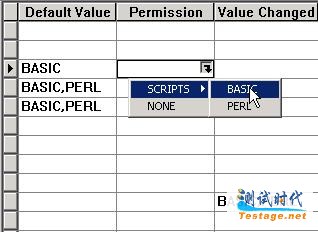
选择需要使用下拉列表功能的字段,鼠标点击使用的属性控制字段,会出现一个?,点击?,出现一个菜单,从菜单中选择编程语言,就会出现Script Editor界面。下图是代码片段。在使用过程中,CQ基本给出了代码属性的说明和示例,可以按照示例进行简单的编程。如果想更深一步,可以去看VB相关的资料(CQ中使用的SQA Basic和VB十分类似)或者去开始菜单中查询Rational ClearQuest API Reference。
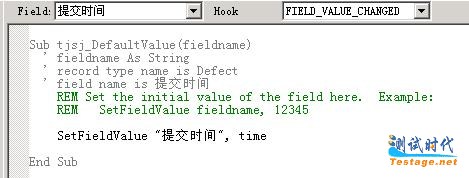
在最后的附录中,我会附上计划中使用的程序控制代码。可以参照我写的代码进行简单的变化。
在代码写完后,需要选择菜单中的Hooks->Compile进行编译,编译通过后,字段的代码控制就算完成了。
2.5.3缺陷窗体设计
在缺陷提交的过程中,窗体是很重要的一个方面。计划的各种设置最后都体现的窗体界面中。下面就说如何去配置缺陷的窗体。缺陷的窗体分为两个部分,分别是提交窗体和处理窗体。处理窗体比提交窗体多了两个页面,其他内容都是一样的。
从工作台(Workspace)中选择Record Types->Defect->Forms,出现两个选项,第一个选项就是提交窗体(Defect_Base_Submit),第二个是处理窗体(Defect_Base),现在分别说明设置方法。
一、提交窗体
点击Defect_Base_Submit,右侧工作区出现窗体设置界面。
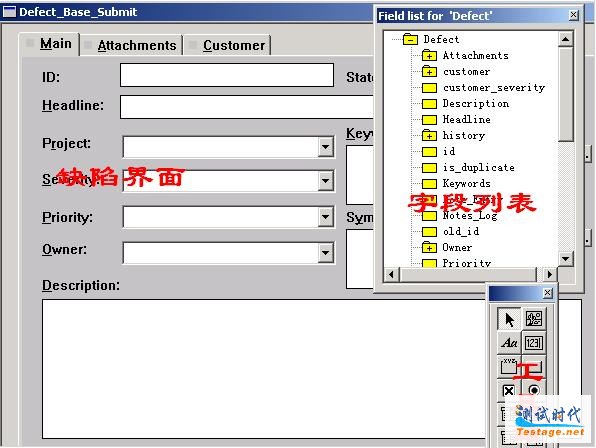
可以从字段列表中鼠标拖动字段到窗体界面中,会自动出现标题和字段对应的属性内容。双击字段内容,会出现字段属性修改窗口,可以自己修改字段的各种属性。

选择菜单中的Edit->Add Tab可以添加页面;选择Edit->Delete Tab可以删除页面;选中字段后;点击键盘上的Delete按键可以删除字段。





